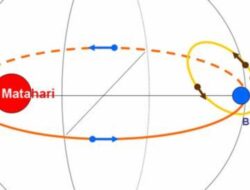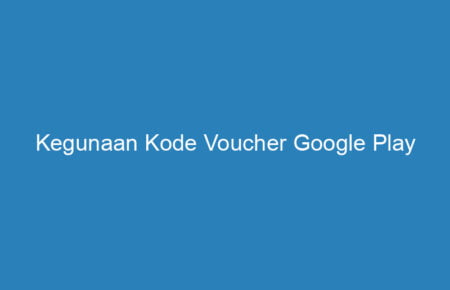5 Cara Mengganti Ikon Sinyal Pada Ponsel Android Pakai Xposed – Hai kamu pengguna ponsel Android! Apakah kamu merasa bosan melihat ikon sinyalmu yang biasa-biasa saja? Tenang saja, sekarang kamu bisa merubahnya dengan mudah menggunakan Xposed!
Nah, di artikel ini, kita bakal bahas cara ganti ikon sinyal di Android dengan Xposed dengan penjelasan yang gampang dimengerti. Kamu akan diajarin langkah-langkah install Xposed. Jadi, siap buat tampilan ponselmu makin kece dengan Xposed? Yuk, kita mulai!

Pernah dengar tentang Xposed?
Xposed itu kayak alat ajaib buat ngeganti tampilan dan cara kerja ponsel Androidmu dengan gampang dan cepet. Xposed pake bingkai (framework) yang dipasang di ponsel Android Kamu. Nah, bingkai ini bisa nambahin atau gantiin fungsi-fungsi yang biasanya gak ada di ponsel Kamu.
Dengan pake Xposed, Kamu bisa ubah ikon, tema, atur suara, dan masih banyak lagi. Makanya, kustomisasinya yang tadinya cuma buat developer Android, sekarang bisa Kamu nikmatin juga.
Berarti, Kamu bisa bikin ponsel Kamu jadi lebih oke dan seru, tanpa harus keluarin banyak duit buat aplikasi yang sebenernya bisa gratis. Xposed ini bikin kustomisasi jadi cepat dan gampang, bahkan buat Kamu yang baru belajar pake Android.
Jadi, jangan khawatir lagi deh soal mau ngubah tampilan atau cara kerja ponsel Android Kamu. Pake Xposed aja, Kamu bisa nambahin fitur dan bikin ponsel Kamu jadi sesuai keinginan.
Syarat Buat Pake Xposed
Buat mulai pake Xposed, Kamu cuma perlu ikutin beberapa syarat simpel kok!
- Pertama, pastiin dulu Kamu udah ngeroot ponsel Androidmu biar bisa nikmatin semua fitur keren dari Xposed.
- Sebelum Kamu memasang Xposed, pastiin dulu versi Android di ponselmu udah sesuai atau belum.
- Nggak lupa juga, pastiin Kamu udah punya Xposed Installer di ponselmu. Xposed Installer ini gunanya buat pasang modul-modul dari Xposed. Dengan punya Xposed Installer, Kamu bakal lebih gampang kelola dan pasang modul-modul yang Kamu mau.
Tapi, sebelum pasang Xposed, ada satu hal penting yang perlu Kamu perhatiin, yaitu soal risiko keamanan. Soalnya, proses ngeroot dan pasang Xposed bisa nambah risiko keamanan di ponselmu. Makanya, pastiin dulu Kamu udah backup data penting sebelum nekat pasang Xposed.
Pasang Xposed di Ponselmu
- Download Xposed Installer APK: Langkah awal, Kamu perlu unduh dulu aplikasi Xposed Installer APK dari situs resmi Xposed. Pastiin juga Kamu izinin instalasi dari sumber yang nggak dikenal di ponselmu.
- Instal Xposed Installer: Setelah berhasil diunduh, pasang aja aplikasi Xposed Installer APK-nya kayak biasa. Pastiin Kamu ikutin petunjuk yang ada di layar.
- Pasang Xposed Framework: Begitu Xposed Installer terpasang, buka aplikasi itu dan pilih “Install/Update” di menu utama. Lalu, pilih versi Xposed Framework yang sesuai sama versi Android ponselmu.
- Restart Ponsel: Setelah berhasil pasang Xposed Framework, jangan lupa restart ponselmu biar perubahannya jalan lancar.
- Selesai!
Modul Penukar Ikon Sinyal di Xposed
Kamu bisa dengan simpel ubah ikon sinyal sesuka hati. Nih, ada panduan lengkap buat pasang modul Penukar Ikon Sinyal pake Xposed.
Apa Itu Modul Penukar Ikon Sinyal?
Modul Penukar Ikon Sinyal ini bisa Kamu pake di Xposed buat ganti ikon sinyal di ponsel Androidmu. Banyak pilihan ikon keren yang bisa Kamu pilih, dari lucu sampe elegan.
Unduh Modul Penukar Ikon Sinyal
- Buat unduh modul Penukar Ikon Sinyal, Kamu bisa cari di aplikasi Xposed Installer.
- Abis itu, cari modul “Signal Icon Changer” dan klik “Download” buat unduhnya.
- Pasang Modul Penukar Ikon Sinyal Abis Kamu berhasil unduh modul Penukar Ikon Sinyal, buka aplikasi Xposed Installer, terus pilih “Modules” di menu awal.
- Centang modul “Signal Icon Changer” dan reboot ponselmu.
Atur Modul Penukar Ikon Sinyal
- Setelah reboot, buka aplikasi Signal Icon Changer buat atur ikon sinyal yang Kamu mau.
- Di situ, Kamu bisa pilih ikon sinyal dari banyak pilihan dan atur tampilannya sesuai yang Kamu mau.
- Selesai! Kamu berhasil pasang modul Penukar Ikon Sinyal di ponsel Androidmu! Sekarang Kamu bisa dengan gampang ubah ikon sinyalmu jadi lebih keren dan unik.
Ubah Ikon Sinyal Setelah modul Penukar Ikon Sinyal terpasang di ponsel Androidmu
- Buka Aplikasi Signal Icon Changer Begitu modul Penukar Ikon Sinyal terpasang, buka aplikasi Signal Icon Changer yang udah ada di ponselmu.
- Pilih Ikon Sinyal Baru Di dalam aplikasi Signal Icon Changer, pilih aja ikon sinyal yang Kamu suka. Kamu bisa scroll buat lihat semua pilihannya.
- Ganti Warna Ikon Sinyal Selain pilih ikon, Kamu juga bisa ganti warna ikon sinyalmu sesuai selera. Ada banyak pilihan warna atau Kamu bisa bikin warna kustom sendiri.
- Terapkan Ikon Sinyal Baru Setelah pilih ikon dan warna yang Kamu mau, klik “Apply” buat terapkan ikon sinyal baru.
- Jangan lupa reboot ponsel biar perubahannya jalan mulus.
- Selesai! Kamu udah berhasil ganti ikon sinyal di ponsel Androidmu dengan simpel dan cepat pake modul Penukar Ikon Sinyal. Ponselmu jadi lebih keren dan unik dengan tampilan ikon sinyal baru!
Mengatasi Masalah Xposed
Meski Xposed bagus buat ubah-ubah ponsel Androidmu, kadang ada masalah yang muncul waktu Kamu pakainya.
-
Ponsel Jadi Nge-Loop Pas Booting
Pernah ngalamin ponsel nge-loop waktu booting? Nah, itu masalah yang sering kejadian kalo pake Xposed. Solusinya, coba masuk mode recovery dan lakukan factory reset. Tapi, inget, ini bakal hapus data di ponselmu, jadi pastiin Kamu udah backup sebelumnya.
-
Ponsel Jadi Ngaco
Kalo ponsel jadi ngaco abis pasang modul Xposed, coba matiin modulnya dan restart ponsel. Kalo masalahnya masih ada, coba pasang versi Xposed yang lebih baru atau hapus modul yang bikin masalah.
-
Aplikasi Nggak Jalan
Kalo ada aplikasi yang jadi masalah setelah pake Xposed, coba matiin modul yang nyambung sama aplikasi itu dan restart ponsel. Kalo masih bermasalah, coba pasang versi Xposed yang lebih baru atau cari solusi di forum XDA Developer.
-
Xposed Nggak Jalan
Kalo Xposednya tiba-tiba bermasalah, coba hapus dan pasang ulang Xposed Framework. Pastiin Kamu ikutin semua langkah yang bener dan pastiin juga versi Xposednya cocok sama versi Android ponselmu.
Kesimpulan
Begitulah panduan lengkap soal ganti ikon sinyal di Android pake Xposed! Dari pasang Xposed, unduh modul Penukar Ikon Sinyal, sampe ubah tampilan ikon sinyal di ponselmu, semuanya udah dijelasin detil di artikel ini.
Iya sih, pake Xposed perlu sedikit usaha dan pengetahuan, tapi jangan kuatir. Kamu kan udah diberi panduannya, jadi bisa gampang kok ngecustom tampilan ponsel sesuai selera. Ingat, ya, selalu perhatiin risiko keamanan dan backup data sebelum ubah-ubah.
Selamat mencoba ya!